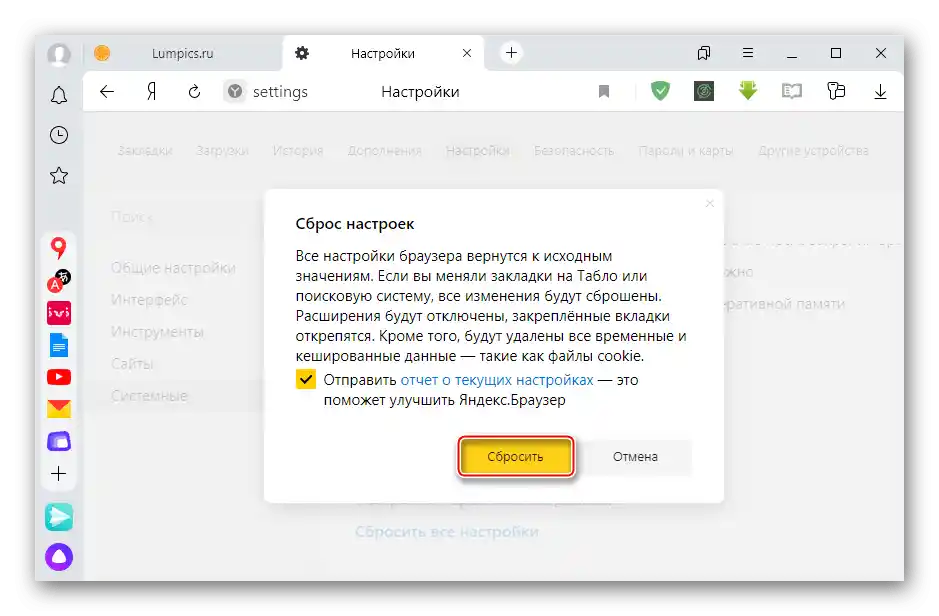Obsah:
Prehliadač od Yandexu je možné nainštalovať nielen na počítač, ale aj na smartfón. Nižšie uvedené spôsoby sú uvedené na príklade mobilných zariadení s Androidom, pričom rozdiely v práci aplikácie na iOS sú spomenuté osobitne.
Spôsob 1: Aktualizácia prehliadača
Problém môže byť spôsobený používaním zastaranej verzie softvéru, preto sa najprv pokúste aktualizovať Yandex.Browser. Na našej stránke sú podrobné pokyny, ako to urobiť na počítači a smartfóne.
Viac informácií:
Ako aktualizovať Yandex.Browser na najnovšiu verziu
Ako aktualizovať Yandex.Browser na smartfóne
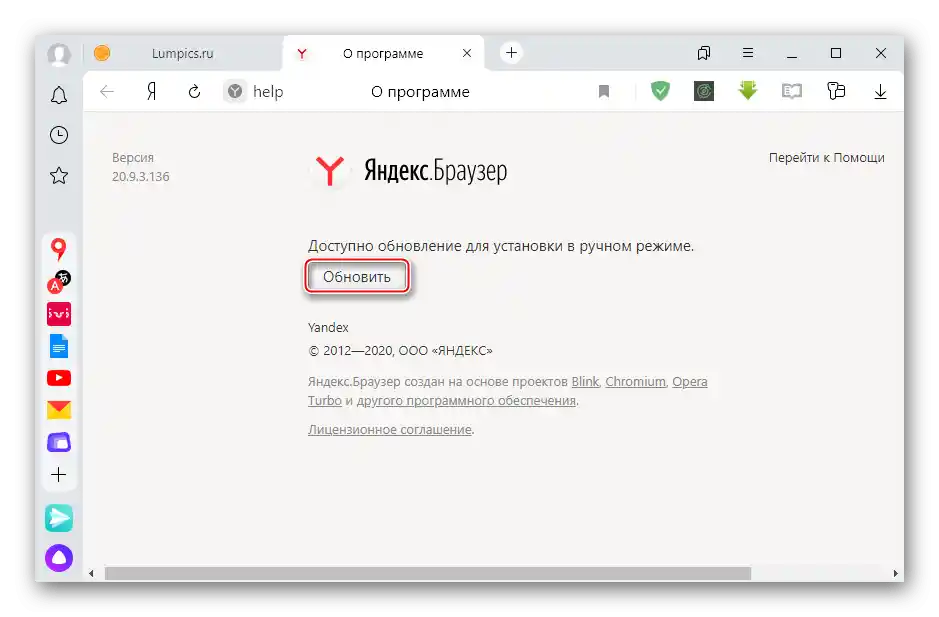
Spôsob 2: Obnovenie sťahovania
Ak sa údaje z internetu náhle prestali sťahovať, je možné, že proces sťahovania bol pozastavený. V takom prípade ho jednoducho obnovte.
Možnosť 1: Počítač
- Ikona sťahovaného súboru sa nachádza na paneli vpravo od adresného riadku. Kliknite na ňu pravým tlačidlom myši a v kontextovej ponuke vyberte "Obnoviť sťahovanie".
- Alebo kliknite na ikonu "Sťahovania", nájdite súbor, ktorého sťahovanie bolo prerušené, a pokračujte v ňom.

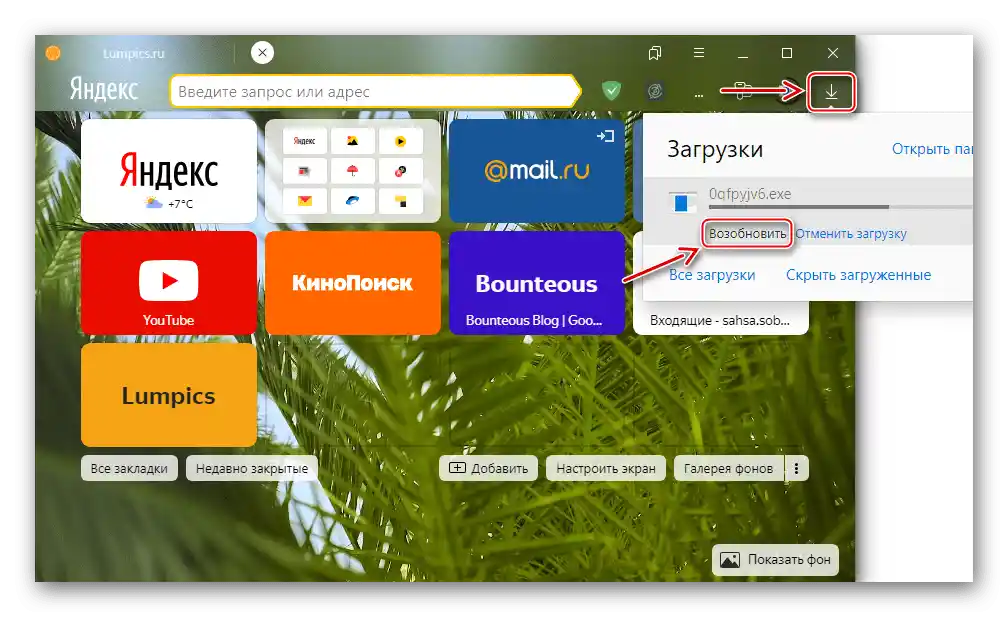
Možnosť 2: Mobilné zariadenie
Na Android-smartfónoch sa stav sťahovaných údajov zobrazuje v oblasti oznámení.{{eSpôsob 3: Vypnutie ochrany prehliadača
Ak prehliadač blokuje sťahovanie, skúste dočasne vypnúť ochranu. Prejdite do nastavení prehliadača a upravte príslušné možnosti. Na Android-smartfónoch môžete tiež upraviť nastavenia ochrany v aplikácii.Otvoríme ju swajpom po obrazovke zhora nadol, ťukneme na sťahovaný súbor, aby sme otvorili kontextové menu, a stlačíme "Pokračovať". Vo webovom prehliadači Yandex pre zariadenia s IOS táto funkcia nie je, pretože sťahovanie prebieha v rámci aplikácie. V Yandex.Browser je zabudovaná technológia Protect. Blokuje dáta z internetu, ktoré považuje za škodlivé. Kontrole podliehajú všetky sťahované archívy a spustiteľné súbory. Ak webový prehliadač niečo podozrieva, okamžite ich označí ikonou s výkričníkom a zastaví sťahovanie. Napriek tomu ich je možné stiahnuť. Na to stačí jednoducho vypnúť ochranu, ale Yandex to neodporúča. V mobilnom webovom prehliadači je to jednoduchšie. Tu Protect tiež kontroluje všetky dáta, a ak zistí škodlivý obsah, upozorní na to a ponúkne odstrániť súbor. V tomto prípade je možné jednoducho ignorovať varovanie. Sťahovanie súboru sa preruší, ak na disku nie je miesto. Aby ste uvoľnili pamäť, odstráňte niektoré nepotrebné súbory. Navyše využite naše odporúčania na uvoľnenie miesta na počítači a mobilnom zariadení. Podrobnejšie: Ak sa sťahovanie neustále prerušuje pri sťahovaní akýchkoľvek súborov, skúste zmeniť umiestnenie priečinka, do ktorého sa ukladajú.Napríklad, vytvorte ju na inom disku, ak je to možné. V nastaveniach Yandex.Browser pre mobilné zariadenia takáto možnosť nie je, ale je to možné urobiť v webovom prehliadači pre počítač. Zobrazí sa nová cesta na uloženie stiahnutých dát. Počas používania prehliadač zbiera rôzne informácie – cache, cookies, históriu a pod. V ňom sa menia nastavenia a inštalujú rozšírenia. To môže mať negatívny vplyv na jednotlivé funkcie, ako aj na celkovú prácu. Skúste resetovať nastavenia prehliadača, a ak to nepomôže, odstráňte ho a znova nainštalujte. O spôsoboch obnovenia a preinštalovania Yandex Browser sme podrobne písali v samostatných článkoch. Podrobnejšie: Ak opísané spôsoby nevyriešili problém, obráťte sa na zákaznícku podporu Yandexu. Opíšte im situáciu a povedzte, aké kroky ste už podnikli, aby rýchlejšie našli riešenie.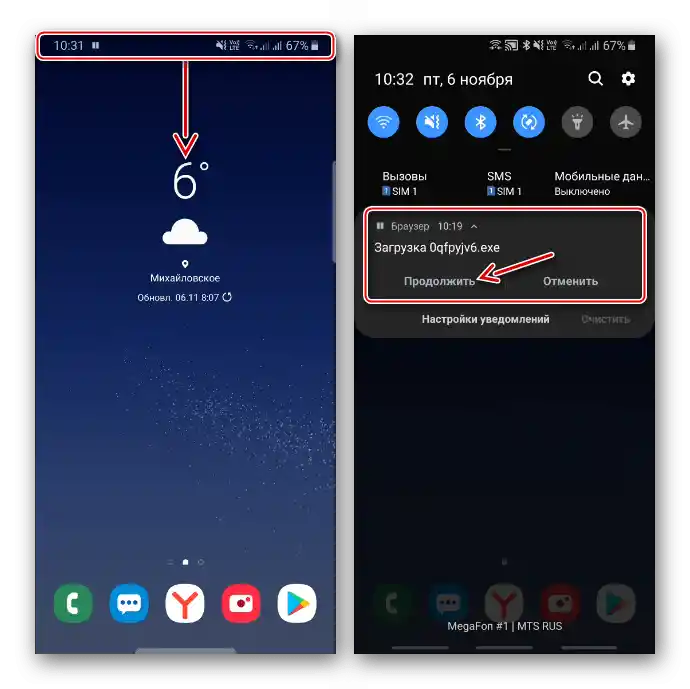
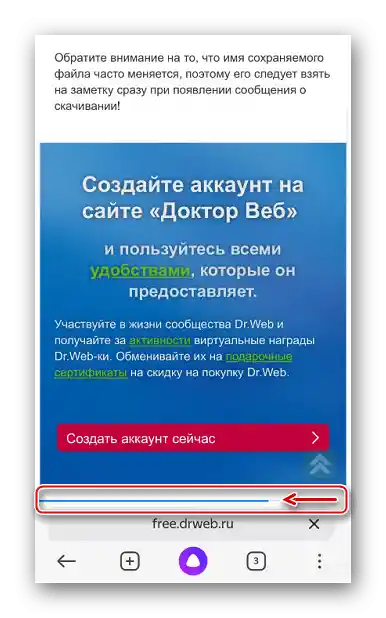 {{t_46}}
{{t_47}}Možnosť 2: Mobilné zariadenie
{{t_46}}
{{t_47}}Možnosť 2: Mobilné zariadenie
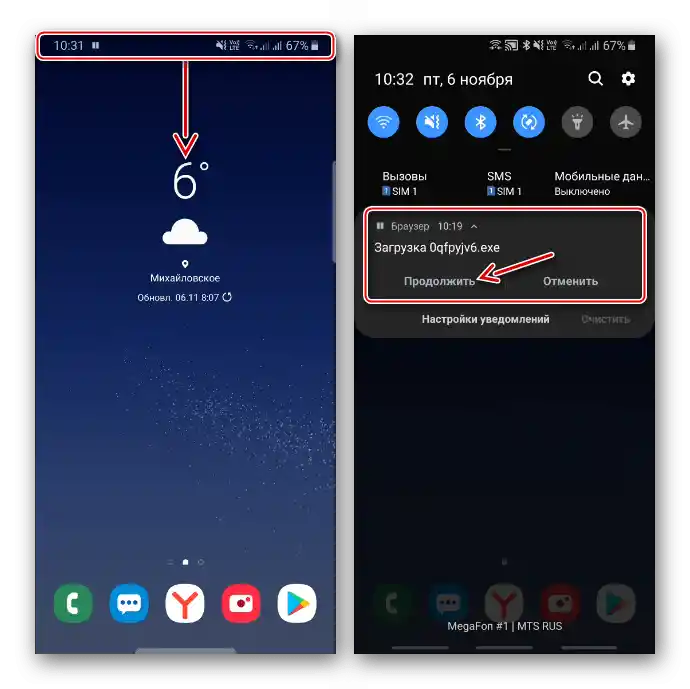
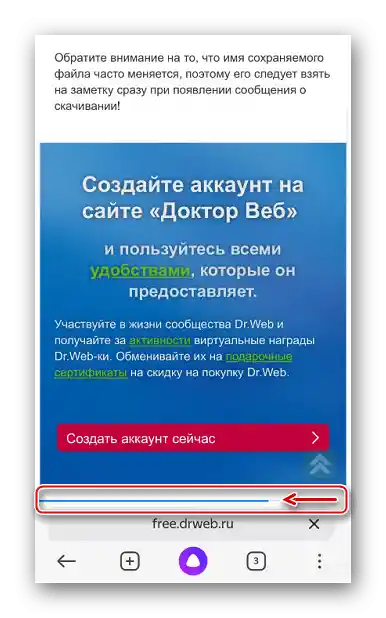
Spôsob 3: Vypnutie ochrany prehliadača
Možnosť 1: Počítač
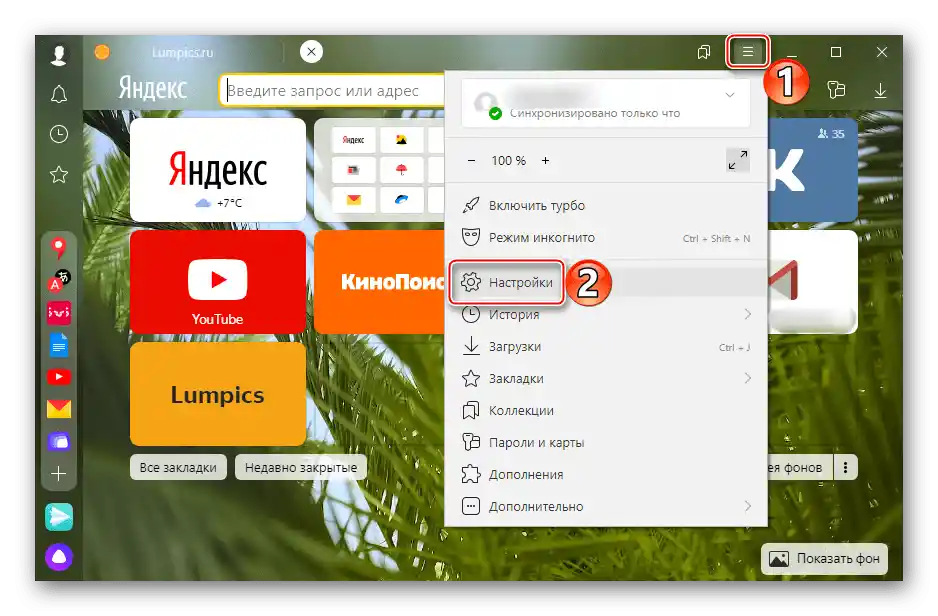
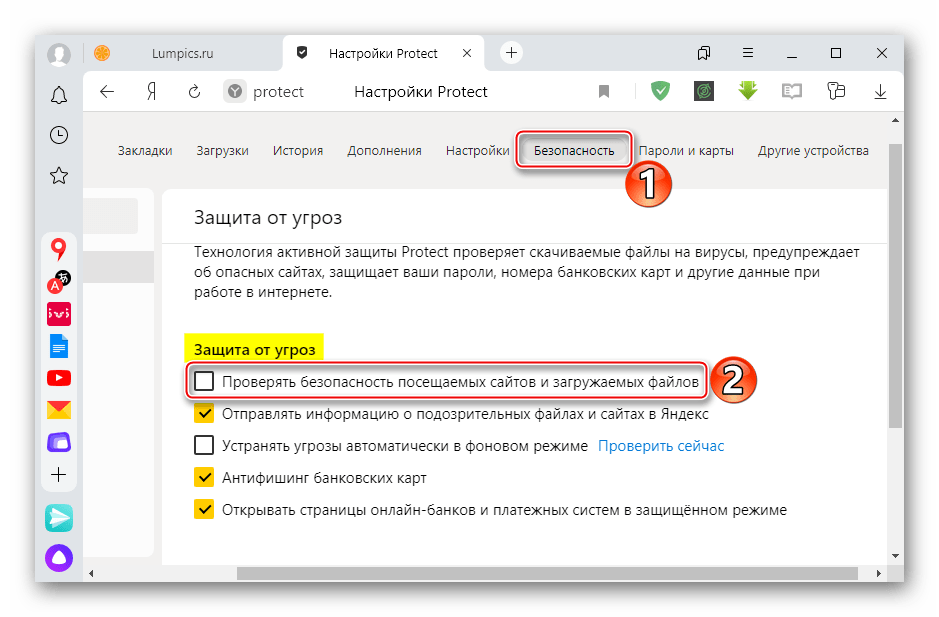
Možnosť 2: Mobilné zariadenie
Spôsob 4: Uvoľnenie miesta
Ako uvoľniť miesto na disku C vo Windows
Ako uvoľniť pamäť na telefóne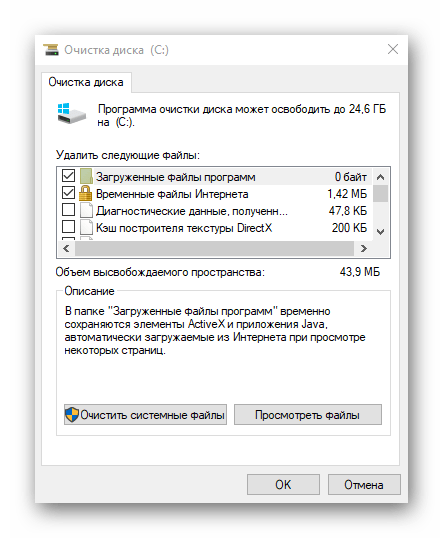
Spôsob 5: Zmena priečinka na sťahovanie
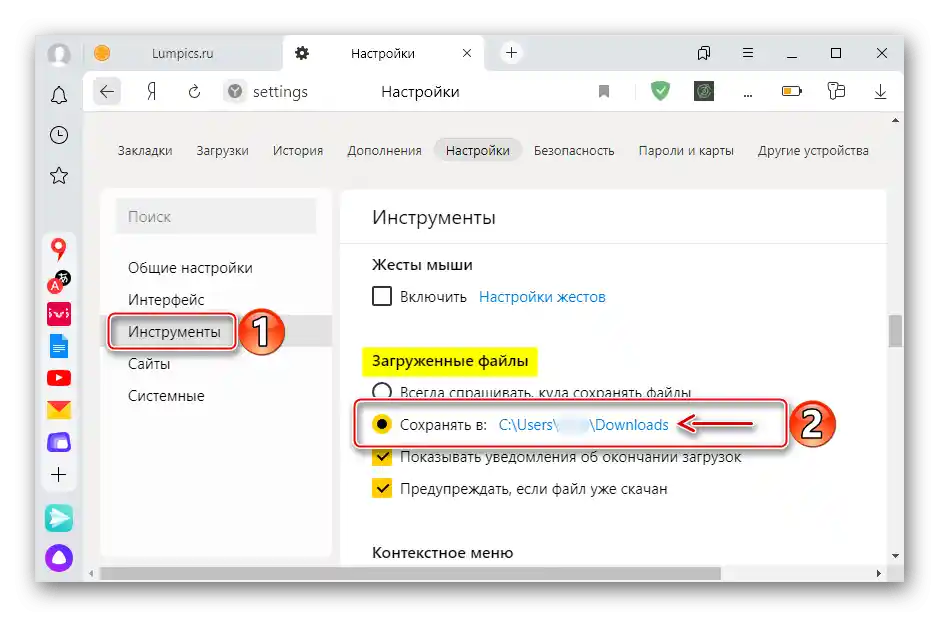

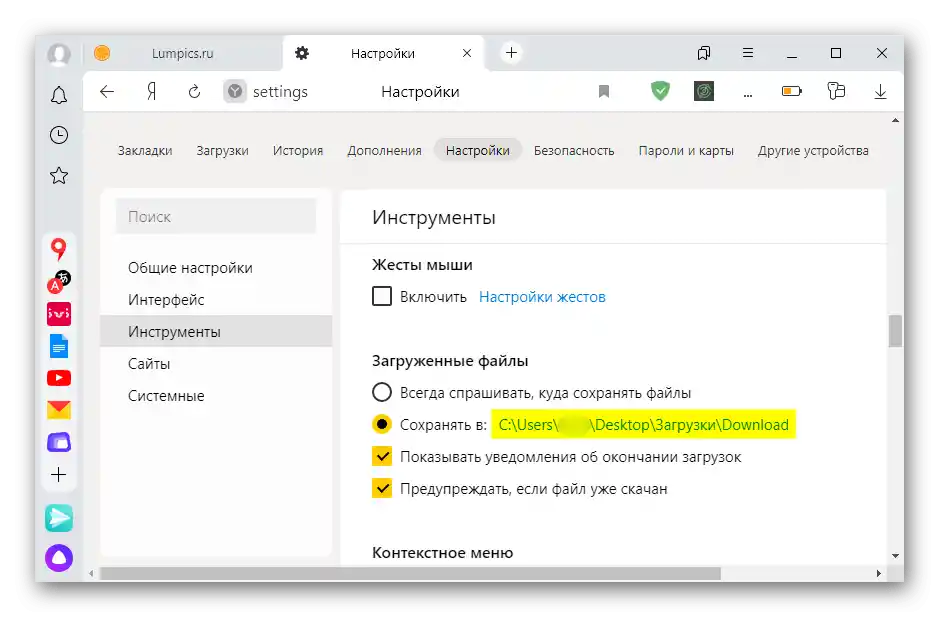
Spôsob 6: Preinštalovanie prehliadača
Ako obnoviť Yandex.Browser
Preinštalovanie Yandex.Browser so zachovaním záložiek